'>
Afspilning af lyd gennem højttalerne, mens dine hovedtelefoner er tilsluttet? Dette er så irriterende, og du er ikke alene! Mange brugere rapporterer det. Men den gode nyhed er, at du kan ordne det. Prøv rettelserne nedenfor.
Men inden du tager trin til fejlfinding, skal du genstarte din computer først, hvis du endnu ikke har gjort det. En genstart vil rydde dit RAM og give dit system en ren skifer og ny start. Det er ofte løsningen på selv det mest frustrerende problem.
4 enkle rettelser at prøve:
Du skal muligvis ikke prøve dem alle; bare arbejde dig ned på listen, indtil du finder den der fungerer for dig.
- Kontroller for løse forbindelser
- Indstil dine hovedtelefoner som standard lydenhed
- Opdater din lyddriver
- Kør lydfejlfinding
Fix 1: Kontroller for løse forbindelser
Træk stikket til hovedtelefonerne ud og tilslut dem igen. Sørg for at headsettet er korrekt tilsluttet , prøv derefter at afspille en lydfil for at teste dit problem.
Hvis lyden stadig kommer ud fra højttalere i stedet for hovedtelefoner, skal du prøve og rette løsningen nedenfor.
Fix 2: Indstil dine hovedtelefoner som standardlydenhed
Dette problem kan ske, når højttalerne er indstillet som standardlydenhed. For at rette det skal du indstille din standardoutputenhed manuelt. Følg instruktionerne nedenfor:
1) Højreklik på Ikon for lydstyrke på proceslinjen, og vælg Lyde .

2) Klik på Fanen Afspilning .
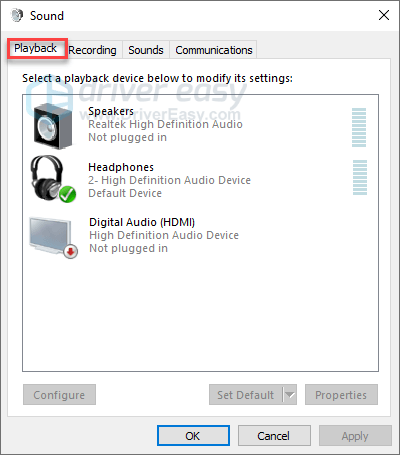
3) Sørg for, at Hovedtelefoner er indstillet som standardenhed. Hvis ikke, skal du højreklikke på hovedtelefoner og Indstil som standardenhed .
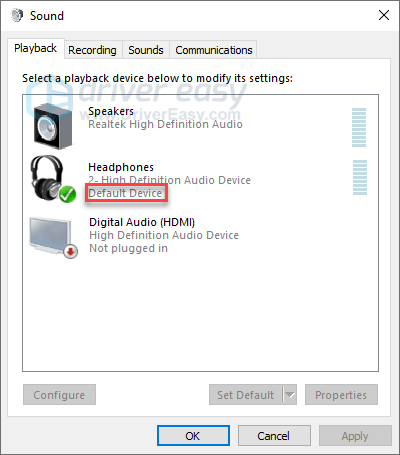
4) Klik på Okay knap.
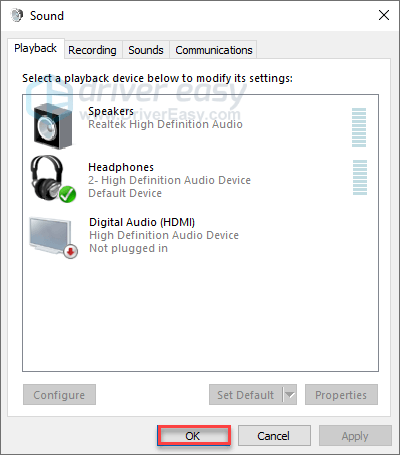
Afspil lyden for at teste dit problem. Hvis lyden stadig kommer fra højttaleren, kan du prøve løsningen nedenfor.
Fix 3: Opdater din lyddriver
I de fleste tilfælde opstår lydproblemer, når brugerne bruger den defekte lyddriver, eller hvis den er forældet. Det er vigtigt, at du altid har den nyeste korrekte lyddriver.
Der er to måder, du kan opdatere din lyddriver på:
Mulighed 1 - manuelt - Du har brug for nogle computerfærdigheder og tålmodighed for at opdatere dine drivere på denne måde, fordi du skal finde nøjagtigt den rigtige driver online, downloade den og installere den trin for trin.
ELLER
Mulighed 2 - automatisk (anbefales) - Dette er den hurtigste og nemmeste mulighed. Det hele gøres med blot et par museklik - let, selvom du er computerbegynder.
Mulighed 1 - Download og installer driveren manuelt
Producenten af dit lydkort opdaterer vedvarende drivere. For at få dem skal du gå til producentens websted, finde driverne, der svarer til din specifikke smag af Windows-versionen (for eksempel Windows 32 bit) og downloade driveren manuelt.
Når du har downloadet de korrekte drivere til dit system, skal du dobbeltklikke på den downloadede fil og følge instruktionerne på skærmen for at installere driveren.
Mulighed 2 - Opdater automatisk din lyddriver
Hvis du ikke har tid, tålmodighed eller computerfærdigheder til at opdatere lyddriveren manuelt, kan du gøre det automatisk med Driver let .
Driver Easy genkender automatisk dit system og finder de korrekte drivere til det. Du behøver ikke vide nøjagtigt, hvilket system din computer kører, du behøver ikke risikere at downloade og installere den forkerte driver, og du behøver ikke bekymre dig om at lave en fejl, når du installerer.
Du kan opdatere dine drivere automatisk med enten den GRATIS eller Pro-version af Driver Easy. Men med Pro-versionen tager det kun to klik:
1) Hent og installer Driver Easy.
2) Kør Driver Easy, og klik på Scan nu knap. Driver Easy scanner derefter din computer og opdager eventuelle drivere.
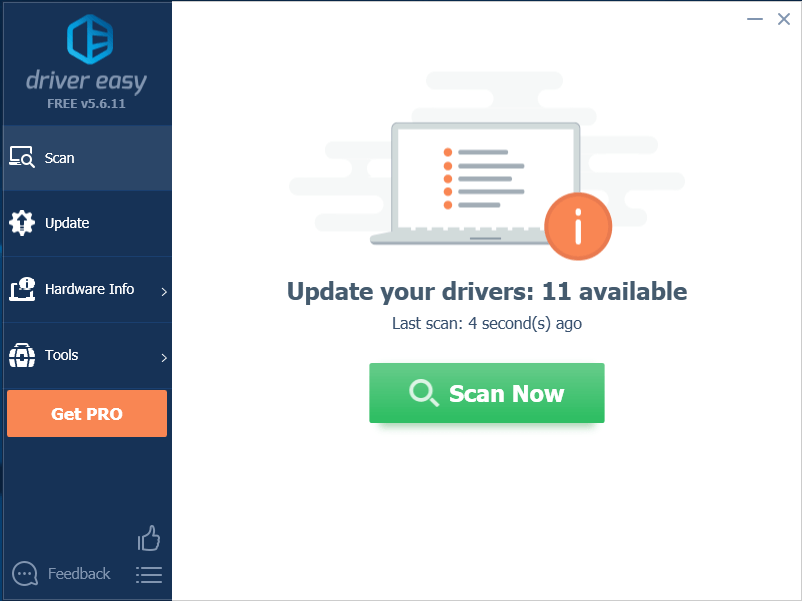
3) Klik på Opdater knap ved siden af grafikdriveren for automatisk at downloade den korrekte version af driveren, så kan du manuelt installere den (du kan gøre dette med den GRATIS version).
Eller klik Opdater alle for automatisk at downloade og installere den korrekte version af alle de drivere, der mangler eller er forældede på dit system. (Dette kræver Pro-version som kommer med fuld support og en 30-dages pengene tilbage garanti. Du bliver bedt om at opgradere, når du klikker på Opdater alle.)
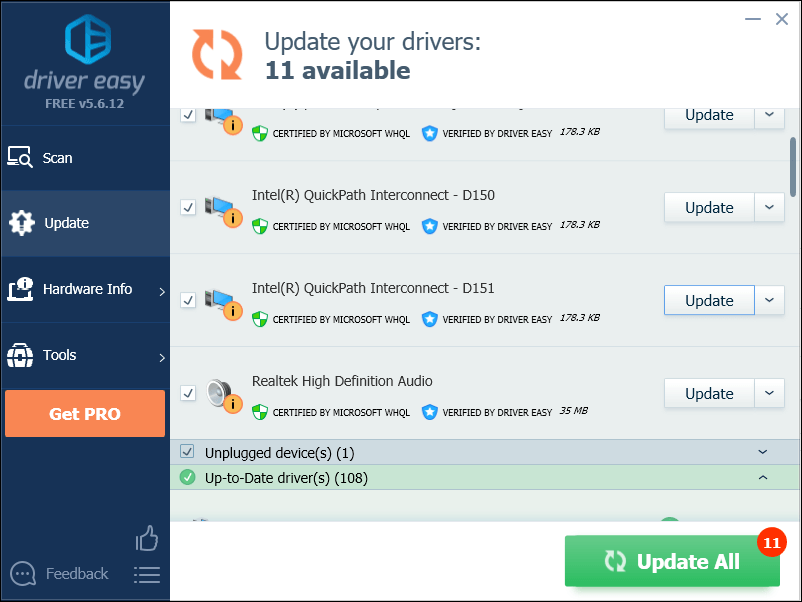
Hvis du har brug for hjælp, bedes du kontakte Driver Easy's supportteam på support@drivereasy.com .
4) Genstart computeren, når opdateringen er færdig.
Hvis dit problem fortsætter med at opstå, skal du gå videre og prøve den næste løsning.
Fix 4: Kør lydfejlfinding
Lydfejlfinding er en Windows indbygget værktøj der automatisk kan registrere og rette almindelige lydproblemer. Hvis du støder på lydproblemer, er chancerne for, at lydfejlfinding kan hjælpe med at løse det. Følg instruktionerne nedenfor:
1) Tryk på tastaturet på tastaturet Windows-logo-nøgle og skriv Lyd fejlfinding. Klik derefter på Find og rette problemer med lydafspilning .
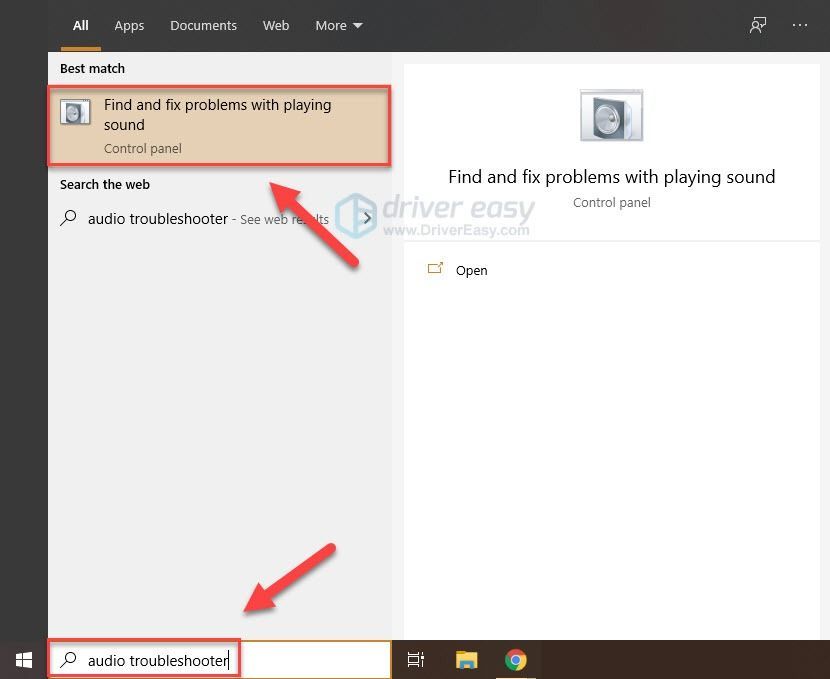
2) Klik på Næste og vent på, at scanningerne er færdige.

Forhåbentlig hjalp en af rettelserne ovenfor. Hvis du har spørgsmål eller forslag, er du velkommen til at efterlade en kommentar nedenfor.

![[Fixed] Cyberpunk 2077 Lag and Stuttering](https://letmeknow.ch/img/program-issues/64/cyberpunk-2077-lag.jpg)




![[RETTET] Lenovo Keyboard Baggrundslys virker ikke](https://letmeknow.ch/img/knowledge/94/lenovo-keyboard-backlight-not-working.jpg)